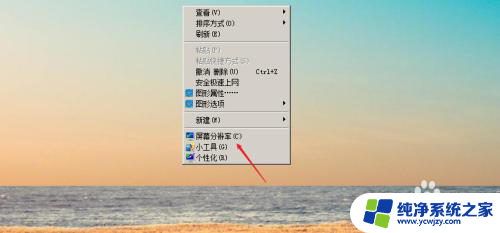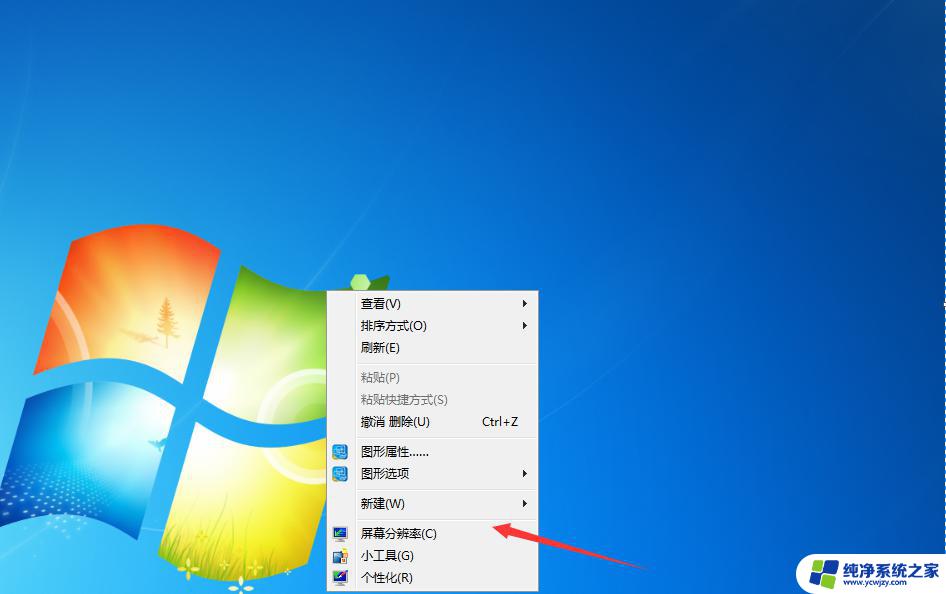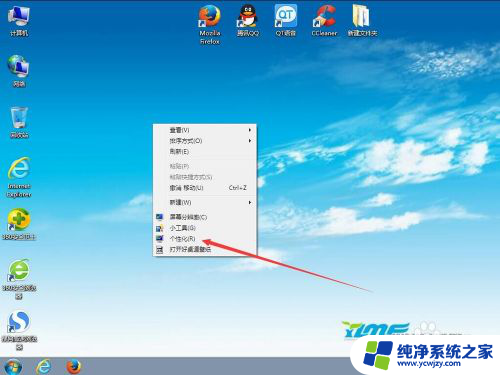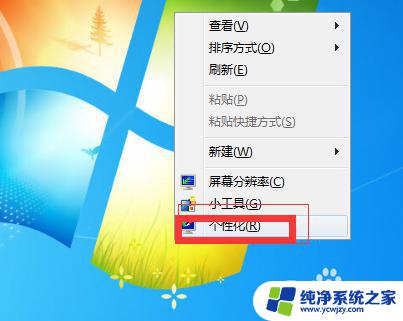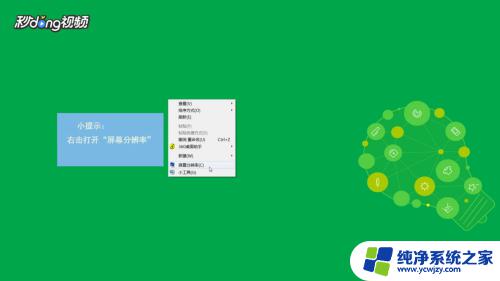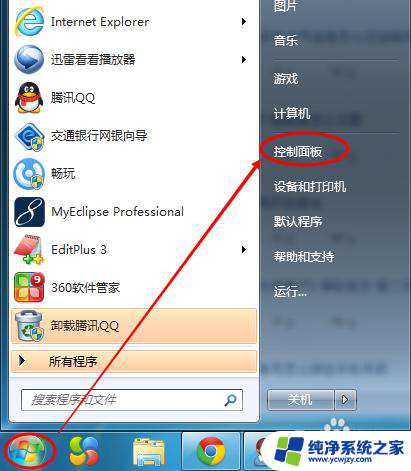win7屏幕拓展
Win7双屏电脑主屏副屏分辨率设置方法是很多用户在使用双屏电脑时需要掌握的技巧,通过屏幕拓展功能,可以让用户在两个屏幕上同时运行不同的程序,提高工作效率。在设置分辨率时,用户可以根据自己的需求和电脑硬件性能来调整主屏和副屏的分辨率,以获得最佳的显示效果和操作体验。在进行设置时,用户需要注意保持两个屏幕的分辨率比例一致,避免出现显示错位或模糊的情况。通过灵活的分辨率设置,可以让双屏电脑更好地发挥其功能,满足用户的多任务处理需求。
方法如下:
1.打开电脑,按下win+p快捷键,弹出投影窗口
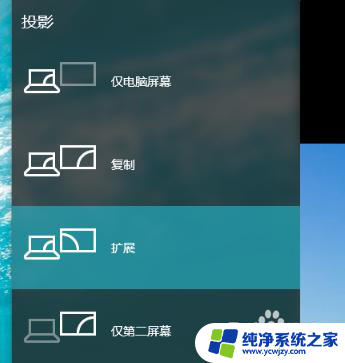
2.这个时候我们就可以选择第二个显示屏是扩展还是复制,复制就是两个屏幕显示相同的内容。扩展是将第二个显示屏作为第一个显示的加大
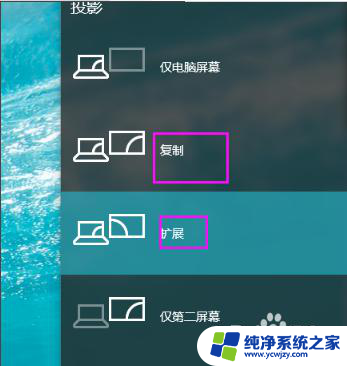
3.设置好之后我们在桌面的空白处鼠标右键点击它找到屏幕分辨率打开
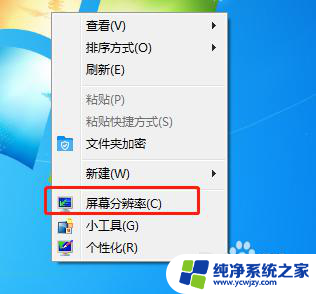
4.这个时候我们就能看到两个显示器的标志了,我们单击显示器1或者2。设置好他们的屏幕分辨率
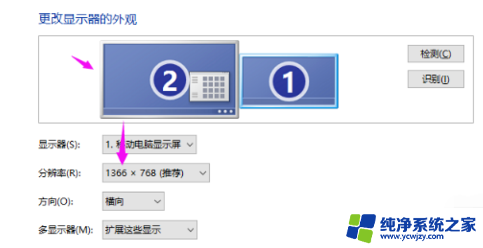
5.设置好屏幕分辨率之后哦我们单击显示器的数字编号,然后勾选一个成为主显示器。就可以了
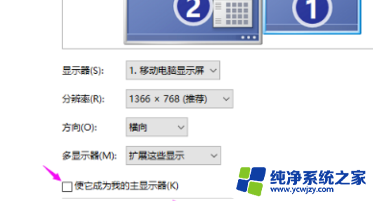
以上就是win7屏幕拓展的全部内容,如果你遇到了这个问题,可以根据本文提供的方法来解决,希望对你有所帮助。